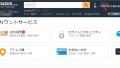Amazonで買い物をしたときに、指定していないのに、なぜか置き配にされることがある。
そういうときは、Amzonへすみやかに連絡すると、何かいいことがあるかもしれない。
今回は、勝手に置き配にされた時に、iPhoneのようなスマートフォンから、Amazonカスタマーサービスへ連絡する方法をまとめておこう。
パソコンからAmazonカスタマーサービスへの連絡方法と、自分が置き配されたときの状況は↓をどうぞ。
もくじ
カスタマーサービスへの連絡方法
お急ぎの方は↓のリンクからどうぞ。
トップページ
Amazonにアクセスする。
Amazonのトップページの左上のメニューボタンをタップ。
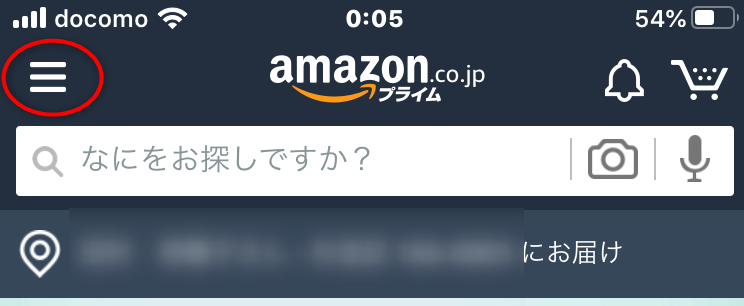
Amazon トップページ
メニューが開いたら一番下までスクロールして「カスタマーサービス」をタップ。
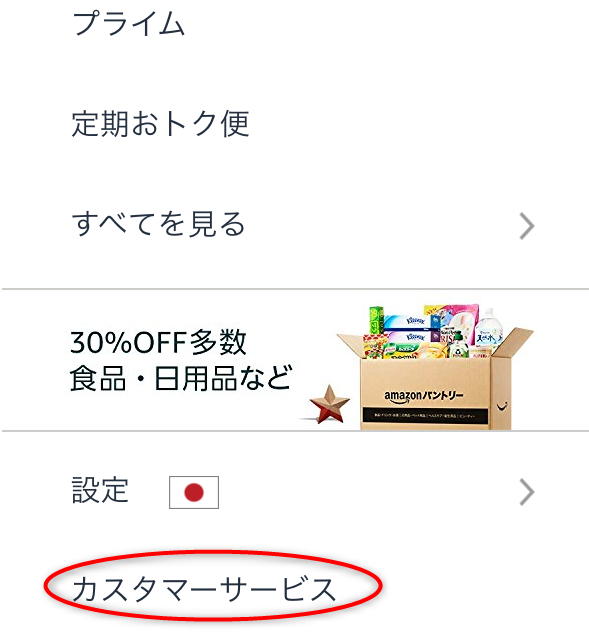
Amazon カスタマーサービス
カスタマーサービスに連絡
画面が変わったら、一番下の「カスタマーサービスに連絡」をタップ。
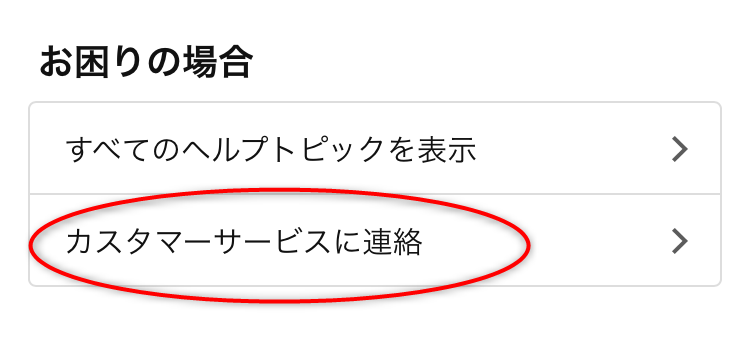
Amazon スマホ カスタマーサービスに連絡
Amazonカスタマーサービスへの問い合わせ方法
Amazonへの問い合わせは、スマホの場合、チャットと電話が選べる。
チャットの場合は、「チャットでのお問い合わせ」をタップ。
電話の場合は、下の「Amazonに電話をかけるをタップ」する。
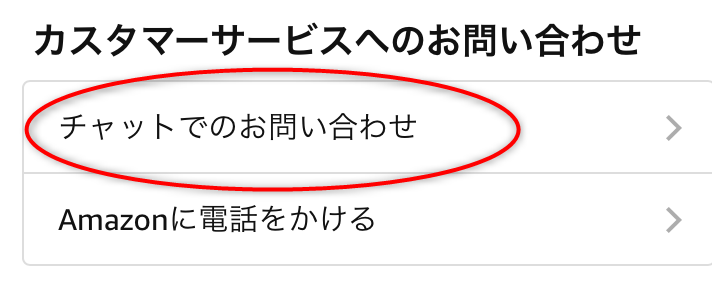
Amazonカスタマーサービス チャット
ここでは、チャットでの問い合わせ方法を紹介する。
チャット画面がひらく
チャット画面がひらく。
最初は人間ではなく、AIなのでどんどん進む。
↓のような画面がでたら「わかりました」をタップ。この画面が出なければ、次のステップへ進んでいるはず。
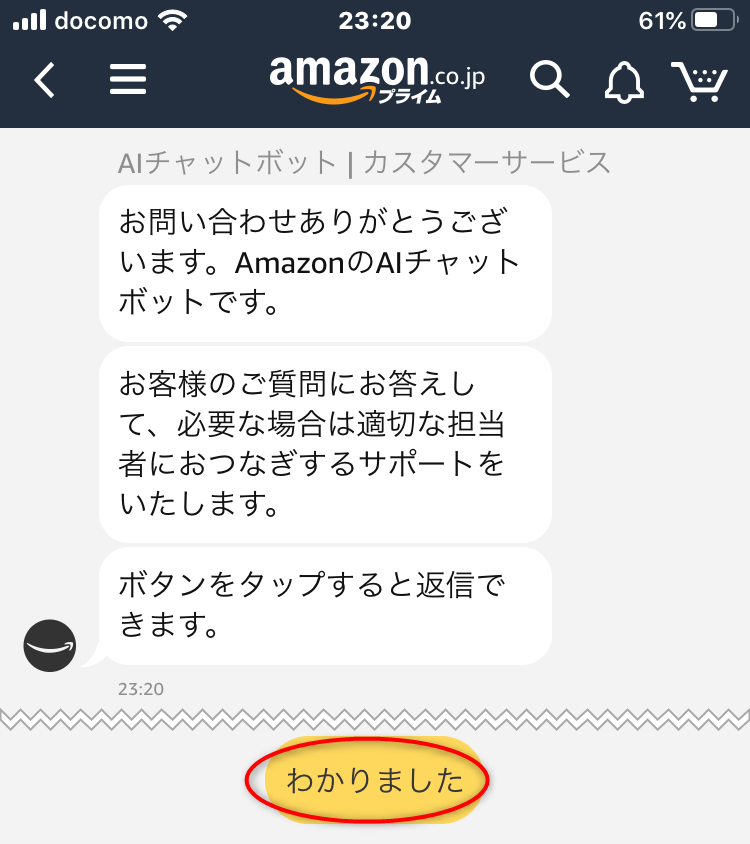
Amazonカスタマーサービス チャット説明
「注文した商品」が表示されたら、「注文した商品」をタップ。

Amazonカスタマーサービスチャット画面
購入リストが表示される
購入リストが表示される。
一覧から、置き配にされた商品をタップする。
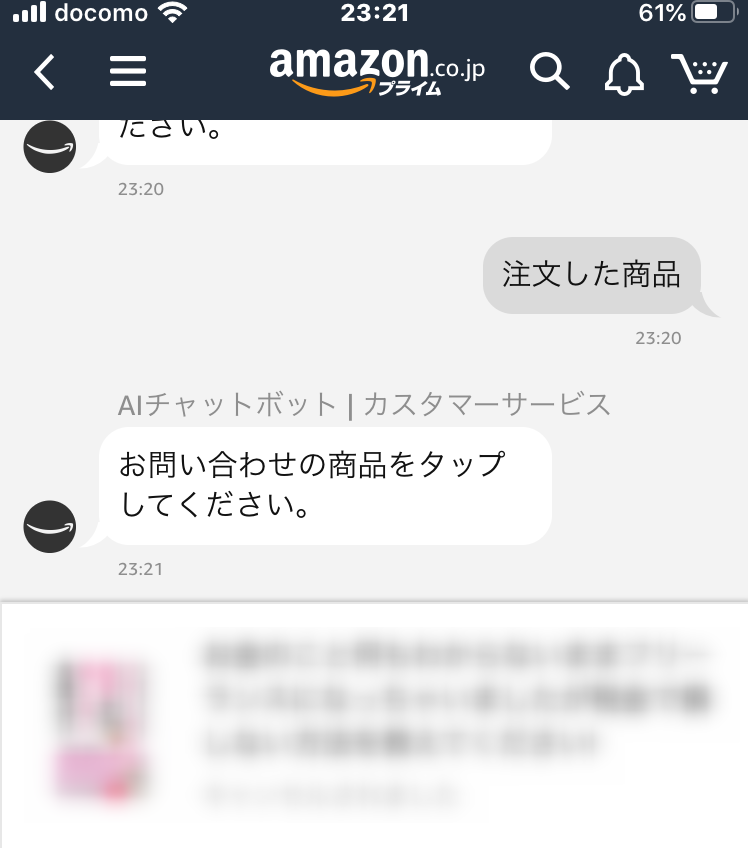
Amazonカスタマーサービス 商品をタップ
そうすると上のチャット画面に、その商品の画像が表示される。
Amazonカスタマーサービス 他の問題があります
選択肢が表示されたら「他の問題があります」をタップ
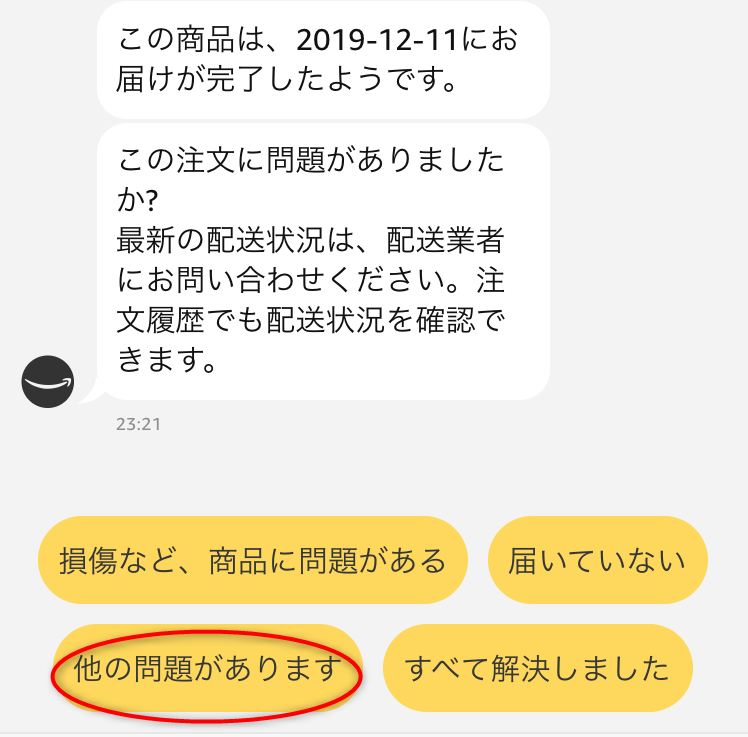
Amazonカスタマーサービス 他の問題があります
用件を入力
一番下のボックスに用件を書く。
たとえば「指定していないのに、置き配にされました」など。
記入したら、「送信」をタップ。
キャンセルするときは「今はしない」をタップする。
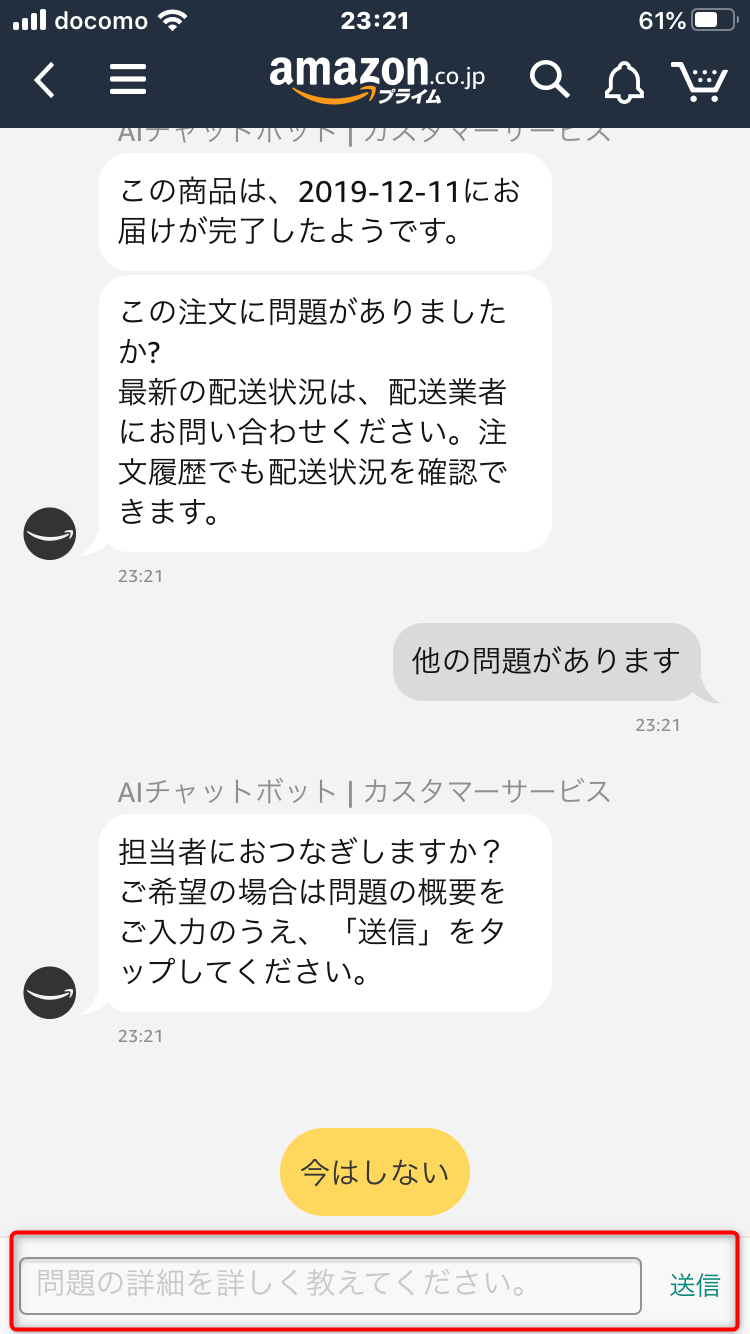
Amazonカスタマーサービス 入力画面
以降は、人間との対応になる。
何かいいことがあるかも?
この連絡をすると、Amazonから配送業者に指導がいくらしい。
自分は、ちょうど更新時期だったからか、頼んでもいないのに、プライム会員の期間を一ヶ月延ばしてくれた。
パソコンからの連絡方法は↓をご覧ください。